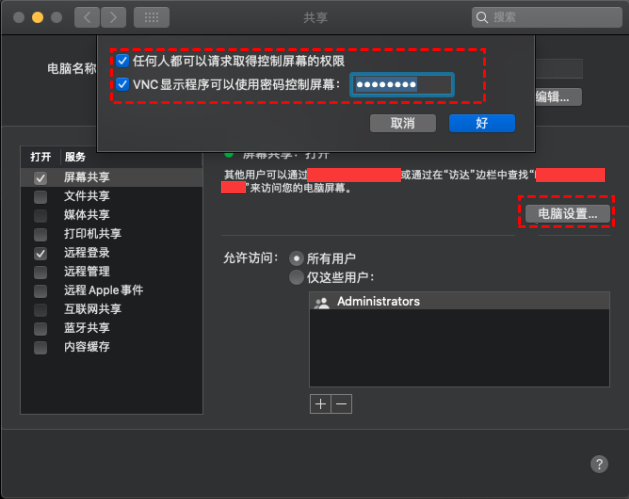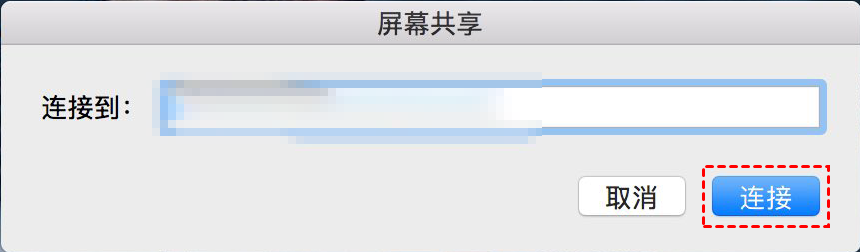Mac可以远程控制吗?如何远程控制Mac电脑?
Mac可以远程控制吗?这是很多新Mac用户都会有的疑问,在这篇文章中我们将详细的为您解答。
Mac可以远程控制吗?
现代年轻人,包括学生和职场从业者,普遍选择Mac电脑作为主要学习和工作的工具。Mac电脑以其高颜值、高安全性以及流畅的操作体验而受到青睐。然而,有时我我们需要远程控制Mac电脑,但很多小伙伴就会有疑问,Mac可以远程控制吗?它能像Windows那样使用远程桌面连接进行远程控制吗?
Mac电脑是可以远程控制的,与Windows电脑一样Mac电脑也提供了相应的功能,以便于用户进行远程控制。那么,如何远程控制mac电脑呢?常用的方法有Mac系统内置的屏幕共享功能和第三方远程控制软件。
Mac和Mac之间如何远程控制?
在上面的内容中为大家解答了Mac可以远程控制吗这一问题。下面,我们将为大家介绍Mac和Mac之间如何远程控制。
方法一、Mac屏幕共享
macOS系统提供了远程控制功能,叫做屏幕共享。您可以将屏幕共享之后,在找到远程控制功能控制即可。远程控制Mac的步骤如下:
步骤1. 打开“系统偏好设置”,点击“共享”。
步骤2. 在弹出的共享窗口中,勾选“屏幕共享”选项,点击“电脑设置”。
步骤3. 勾选“任何人都可以请求取得控制屏幕的权限”以启用屏幕共享。
步骤4. 在另一台Mac电脑上使用Spotlight搜索“屏幕共享”并打开。
步骤5. 输入对方的主机名或Apple ID,等待对方确认,即可实现远程控制。
Mac和Mac系统之间可以使用其内置的屏幕共享功能进行远程控制。如果您需要使用Mac远程控制Windows电脑,则需要使用专门的第三方远程控制软件。
方法二、远程看看软件
这里为大家介绍一款免费的远程控制软件远程看看(AnyViewer)Mac版,该远程软件不仅能远程控制电脑,而且还可以在移动设备上远程控制电脑,如手机或iPad远程控制电脑。若您出门忘记关闭电脑,可以在手机上使用远程看看一键远程关闭关闭家里的电脑。
使用远程看看远程控制Mac电脑的步骤如下:
步骤1. 在电脑上打开下载中心,安装远程看看软件。启动后,点击“登录”,再单击“注册”按钮完成账号注册并登录。
步骤2. 接着,在两台Mac电脑上登录相同的账号。
步骤3. 然后,选择“设备”,在“我的设备”中列出已绑定到该账号的电脑,选择您要远程控制的电脑,再点击“一键控制”即可。
如果您需要随时随地的远程控制家里的电脑,可以将远程看看设置为开机自动运行,以及将“阻止本设备自动睡眠”开启,您就能随时随地一键远程控制家里无人值守的电脑。
总结
Mac可以远程控制吗?Mac电脑是可以远程控制的,您可以使用Mac系统内置的屏幕共享功能或第三方远程控制软件,轻松的远程控制Mac电脑。以上便是本文的全部内容,希望对您有所启发和帮助。